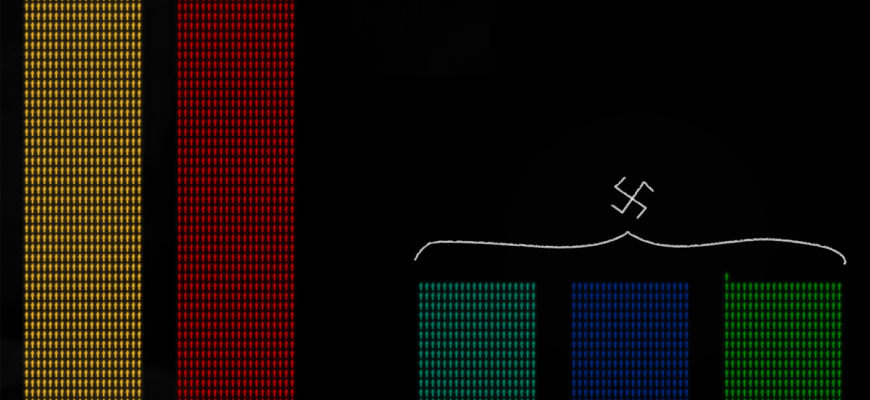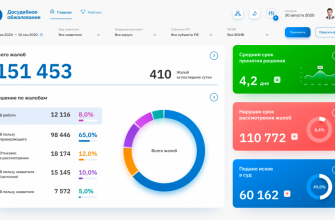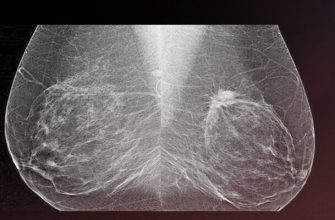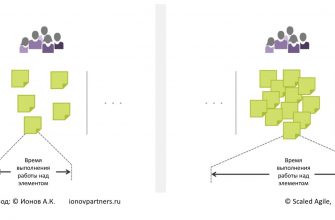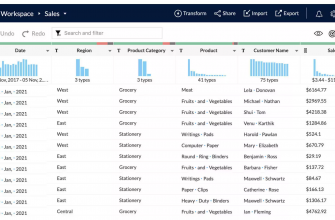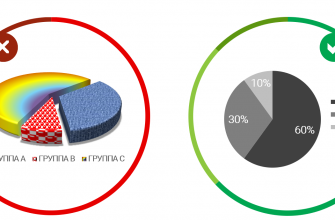- Визуализация данных с помощью R: от нуля до героя инфографики
- Установка и настройка R и необходимых пакетов
- Шаг за шагом: установка пакетов
- Создание базовых графиков с ggplot2
- Пример точечной диаграммы
- Более сложные типы графиков
- Примеры других типов графиков
- Добавление элементов стиля и оформления
- Пример добавления стиля
- Интерактивная визуализация с Plotly
- Пример создания интерактивного графика
Визуализация данных с помощью R: от нуля до героя инфографики
Запутались в горах данных? Хотите, чтобы ваши исследования «заговорили» на языке понятных и впечатляющих визуализаций? Тогда вы попали по адресу! R – мощный инструмент статистического анализа, а его возможности по созданию графиков и диаграмм просто поражают. Эта статья – ваш путеводитель в мир визуализации данных с помощью R, от самых простых графиков до сложных интерактивных визуализаций. Мы не будем углубляться в сложные математические формулы, а сосредоточимся на практическом применении, шаг за шагом раскрывая секреты создания красивых и информативных графиков.
Готовы превратить сухие цифры в яркие и запоминающиеся истории? Тогда приступим!
Установка и настройка R и необходимых пакетов
Прежде чем начать творить красоту, нам нужно подготовить рабочее место. Для начала установите R со своего официального сайта. Это бесплатно и займет всего несколько минут. После установки, вам потребуется установить несколько важных пакетов, которые расширят возможности R в области визуализации. Самый популярный и мощный пакет – это `ggplot2`. Он предоставляет широкий набор инструментов для создания элегантных и информативных графиков. Установить его можно с помощью функции `install.packages(«ggplot2»)` в консоли R. Кроме `ggplot2`, вам могут понадобиться и другие пакеты, например, `plotly` для интерактивных графиков или `ggthemes` для стилизации. Установка дополнительных пакетов аналогична установке `ggplot2`.
После установки убедитесь, что все необходимые пакеты загружены. Это делается с помощью функции `library(название_пакета)`. Например, чтобы загрузить `ggplot2`, нужно написать `library(ggplot2)`. Теперь мы готовы к созданию наших первых графиков!
Шаг за шагом: установка пакетов
- Зайдите на официальный сайт R и скачайте подходящую версию для вашей операционной системы.
- Запустите установщик и следуйте инструкциям на экране.
- Откройте консоль R.
- Введите команду
install.packages("ggplot2")и нажмите Enter. Подождите, пока пакет установится. - Аналогично установите другие необходимые пакеты, например,
install.packages("plotly")иinstall.packages("ggthemes"). - Загрузите установленные пакеты командой
library(ggplot2),library(plotly)иlibrary(ggthemes).
Создание базовых графиков с ggplot2
`ggplot2` – это настоящая находка для тех, кто хочет создавать красивые и информативные графики без особых усилий. Его сильная сторона – грамматика графики, позволяющая построить сложные визуализации, постепенно добавляя слои к базовому графику. Основная функция – `ggplot()`. Она принимает на вход данные и определяет систему координат. Далее, к этому базовому графику добавляются слои с геометрическими объектами (`geom_*`), шкалами (`scale_*`), осями (`axis_*`) и другими элементами.
Давайте начнем с самого простого – точечной диаграммы (scatter plot). Предположим, у нас есть данные о росте и весе людей. Для построения диаграммы нам понадобятся две переменные: рост и вес. Мы используем функцию `geom_point()` для отображения точек на графике.
Пример точечной диаграммы
Представим, что у нас есть следующий набор данных:
| Рост (см) | Вес (кг) |
|---|---|
| 170 | 65 |
| 180 | 75 |
| 165 | 60 |
| 190 | 80 |
Код для построения диаграммы в R будет выглядеть так:
library(ggplot2)
data <- data.frame(
рост = c(170, 180, 165, 190),
вес = c(65, 75, 60, 80)
)
ggplot(data, aes(x = рост, y = вес)) +
geom_point()
Этот код создаст простую точечную диаграмму, где по оси X будет отображен рост, а по оси Y – вес. Попробуйте запустить этот код в R и посмотрите, что получится!
Более сложные типы графиков
Точечная диаграмма – это только начало. `ggplot2` позволяет создавать множество других типов графиков. Например, гистограммы (`geom_histogram`) для отображения распределения данных, столбчатые диаграммы (`geom_col`) для сравнения категорий, линейные графики (`geom_line`) для отображения трендов во времени и многое другое.
Выбор типа графика зависит от того, какую информацию вы хотите передать. Например, для отображения распределения оценок студентов лучше всего подойдет гистограмма, а для сравнения продаж разных продуктов – столбчатая диаграмма. Экспериментируйте с разными типами графиков и выбирайте тот, который лучше всего подходит для ваших данных.
Примеры других типов графиков
- Гистограмма:
ggplot(data, aes(x = вес)) + geom_histogram() - Столбчатая диаграмма:
ggplot(data, aes(x = категория, y = значение)) + geom_col()(где `категория` и `значение` – названия столбцов в ваших данных) - Линейный график:
ggplot(data, aes(x = время, y = значение)) + geom_line()(где `время` и `значение` – названия столбцов в ваших данных)
Добавление элементов стиля и оформления
Создав базовый график, можно придать ему индивидуальность, добавив элементы стиля и оформления. `ggplot2` предоставляет множество инструментов для этого: изменение цвета, добавление заголовка и подписей к осям, изменение шрифтов и многое другое. Например, для изменения цвета точек можно использовать аргумент `color` в функции `geom_point()`, а для добавления заголовка – функцию `ggtitle()`.
Также можно использовать пакеты, такие как `ggthemes`, для применения готовых тем оформления, которые значительно упрощают процесс создания стильных и визуально привлекательных графиков. Поэкспериментируйте с разными вариантами и выберите стиль, который лучше всего подходит к вашим данным и вашим предпочтениям.
Пример добавления стиля
ggplot(data, aes(x = рост, y = вес)) +
geom_point(color = "blue", size = 3) +
ggtitle("Зависимость веса от роста") +
xlab("Рост (см)") +
ylab("Вес (кг)") +
theme_bw() # Применение темы оформления
Интерактивная визуализация с Plotly
Если вы хотите создать интерактивные графики, которые можно вращать, увеличивать, выделять отдельные точки и т.д., то пакет `plotly` – ваш выбор. `plotly` позволяет создавать интерактивные версии многих типов графиков, созданных с помощью `ggplot2`, добавляя к ним интерактивные элементы. Это особенно полезно для презентаций или веб-приложений, где интерактивность играет важную роль.
Перенос графиков из `ggplot2` в `plotly` довольно прост. Пакет `plotly` имеет функцию `ggplotly()`, которая принимает на вход объект графика, созданный с помощью `ggplot2`, и возвращает его интерактивную версию.
Пример создания интерактивного графика
library(plotly)
p <- ggplot(data, aes(x = рост, y = вес)) +
geom_point(color = "blue", size = 3) +
ggtitle("Зависимость веса от роста") +
xlab("Рост (см)") +
y